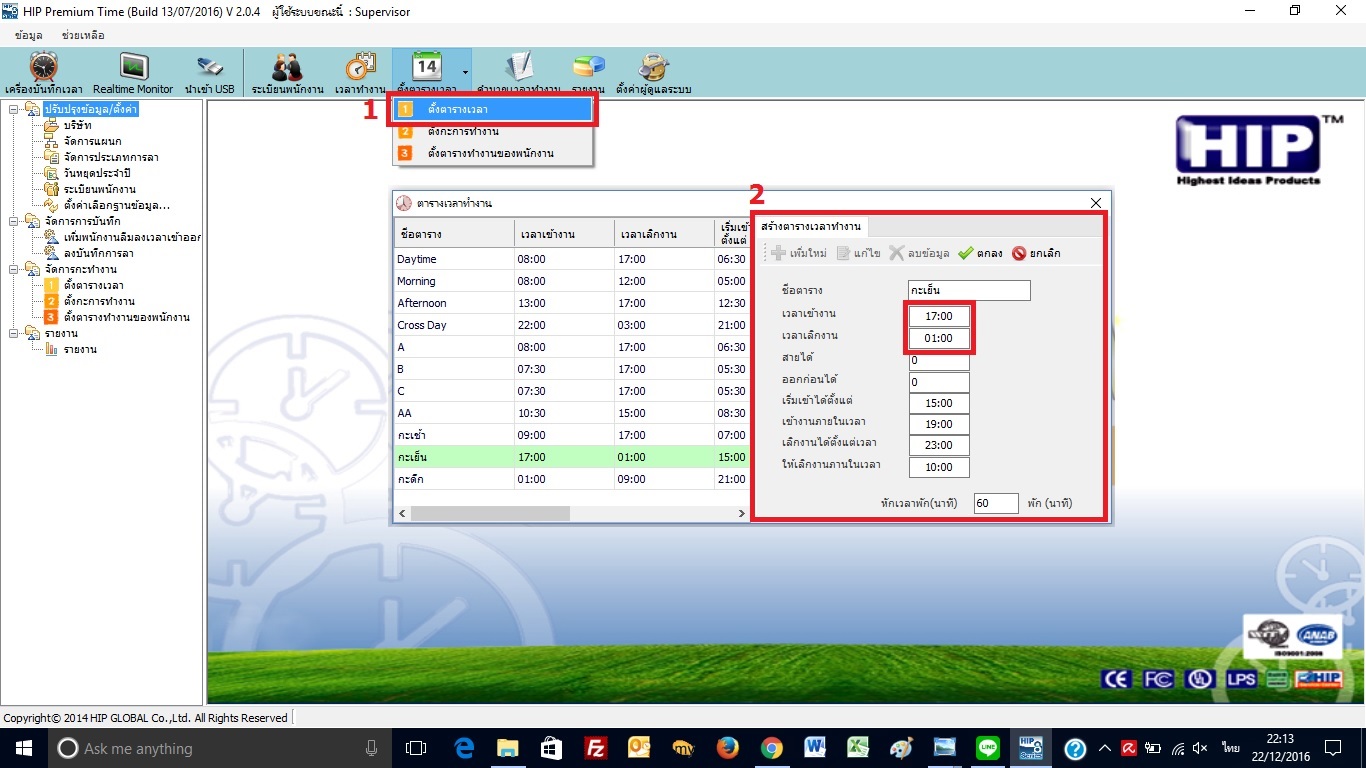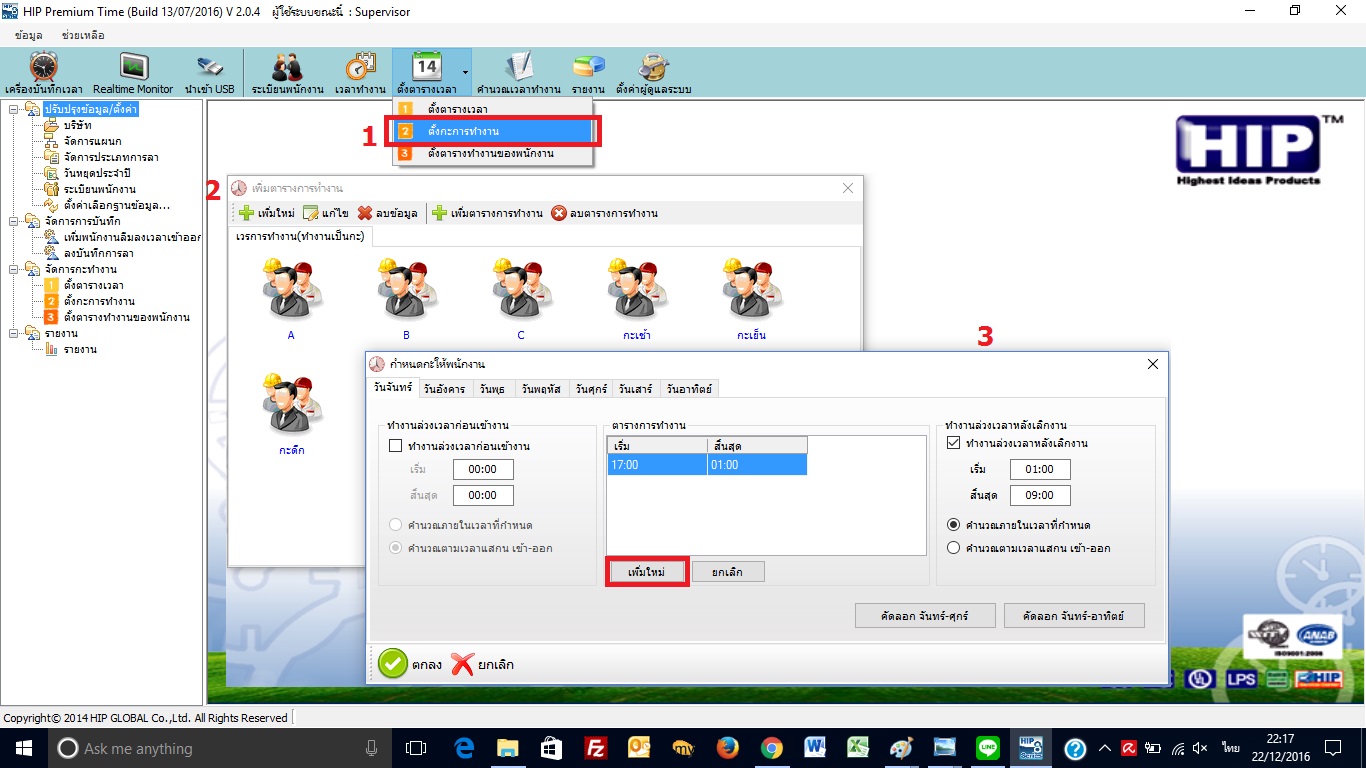เรื่องของกะแบบข้ามวันก็ยังคงเป็นที่หนักอกหนักใจของผู้ใช้งานเครื่องสแกนลายนิ้วมือและเครื่องสแกนใบหน้าอยู่ไม่น้อยเพราะไม่ใช่ว่าเครื่องสแกนลายนิ้วมือหรือเครื่องสแกนใบหน้าในตลาดทุกเครื่องจะสามารถรองรับการทำงานแบบกะข้ามวันได้ เรียกได้ว่าหากท่านที่กำลังมองหา กำลังเลือก กำลังตัดสินใจเพื่อสั่งซื้อเครื่องสแกนลายนิ้วมือและเครื่องสแกนใบหน้าแล้วหล่ะก็ อาจต้องพิจารณาถึงขีดความสามารถของยี้ห้อนั้นๆ รุ่นนั้นๆ ให้ดีก่อนว่าจะสามารถรองรับความต้องการของเราได้หรือไม่? เพราะเครื่องสแกนลายนิ้วมือและเครื่องสแกนใบหน้าหากตัดสินใจซื้อแล้วอาจไม่สามารถคืนสินค้าได้นะ!!
ในมุมของเครื่องสแกนลายนิ้วมือและเครื่องสแกนใบหน้า แม้เราจะทำงานปกติเข้างาน 8 โมงเช้า เลิกงาน 5 โมงเย็น แบบนี้เขาก็เรียกว่ากะ 1 กะ โดยในหนึ่งหน่วยงานจะมีเพียงกะเดียวหรืออาจมีมากกว่า 10 กะ ก็ได้ เครื่องสแกนลายนิ้วมือและเครื่องสแกนใบหน้าสามารถรองรับได้อยู่แล้ว แต่สำหรับกะแบบข้ามวันเราอาจต้องสอบถามผู้จำหน่ายดูก่อนว่าสามารถรองรับได้ไหม? เช่น เข้างาน 17.00 น. เลิกงาน ตี 1 แม้จะเป็นการเข้าและออกงานคนละวันกันแต่เราต้องการให้แสดงเวลาทำงานในบรรทัดเดียวกัน หากมองภาพไม่ออกดูตัวอย่างด่านล่าง

เครื่องสแกนลายนิ้วมือและเครื่องสแกนใบหน้าของ HIP ทุกรุ่นที่ทำงานร่วมกับโปรแกรมคำนวณเวลา premium time จะสามารถรองรับกะแบบข้ามวันได้ ซึ่งหากมีโอทีหลังจากนั้นก็สามารถทำได้เช่นกัน สำหรับท่านที่ใช้งานอยู่แล้วต้องการทราบว่ากรณีตั้งค่าให้โปรแกรมคำนวณกะข้ามวันจะต้องทำอย่างไรบ้าง? เราพร้อมแนะนำวิธีการใช้งานกันเลย
ในการตั้งค่ากะแบบข้ามวันให้เราเริ่มต้นจาก "ตั้งตารางเวลา" แล้วเลือกข้อ 1 "ตั้งตารางเวลา" โปรแกรมก็จะ pop up หน้าต่างขึ้นมาเพื่อให้เราดำเนินการตั้งค่า ให้เรากดที่คำว่า "เพิ่มใหม่" แล้วก็ดำเนินการเพิ่มข้อมูลเข้าไปได้เลย โดยเราพออธิบายความหมายของแต่ละช่องได้ดังนี้
- ชื่อตาราง : ให้เราใส่ชื่อตารางเวลานี้เอาแบบที่เราจำได้
- เวลาเข้างาน : ให้ระบุเวลาเข้างาน
- เวลาออกงาน : ให้ระบุเวลาออกงาน
- สายได้ : อนุญาตให้สายได้กี่นาที หากไม่มีก็ให้ใส่ 0
- ออกก่อนได้ : อนุญาตให้มีการออกก่อนเวลาได้กี่นาที หากไม่มีก็ให้ใส่ 0
- เข้างานได้ตั้งแต่เวลา : ให้เราดูว่าเวลาเข้างานคือ 17.00 คนแรกของกะนี้ที่มาสแกนนิ้วหรือสแกนหน้า น่าจะมาสแกนตอนเวลาไหน เช่น อาจระบุไว้ที่ 15.00 น. เป็นต้น
- เข้างนได้ภายในเวลา : เป็นการระบุให้โปรแกรมทราบว่าหากมีพนักงานมาสายหลังจากเวลาเข้างาน 17.00 น่าจะมาสแกนช้าสุดเวลาไหน เช่น 20.00 น. เป็นต้น
- เลิกงานได้ตั้งแต่เวลา : เป็นการกำหนดเวลาก่อนการเลิกงาน หากเวลาเลิกงานคือ ตี 1 พนักงานมาสแกนก่อนตี 1 ระบบก็จะรับรู้ว่าพนักงานคนดังกล่าวสแกนเพื่อออกงาน อาจระบุก่อนเวลาเลิกงานไว้สัก 2 ชม. ก็ได้
- เลิกงานได้ภายในเวลา : เป็นการกำหนดเวลาสแกนออกของพนักงานในกะนี้ เช่น ตี 3 เป็นต้น
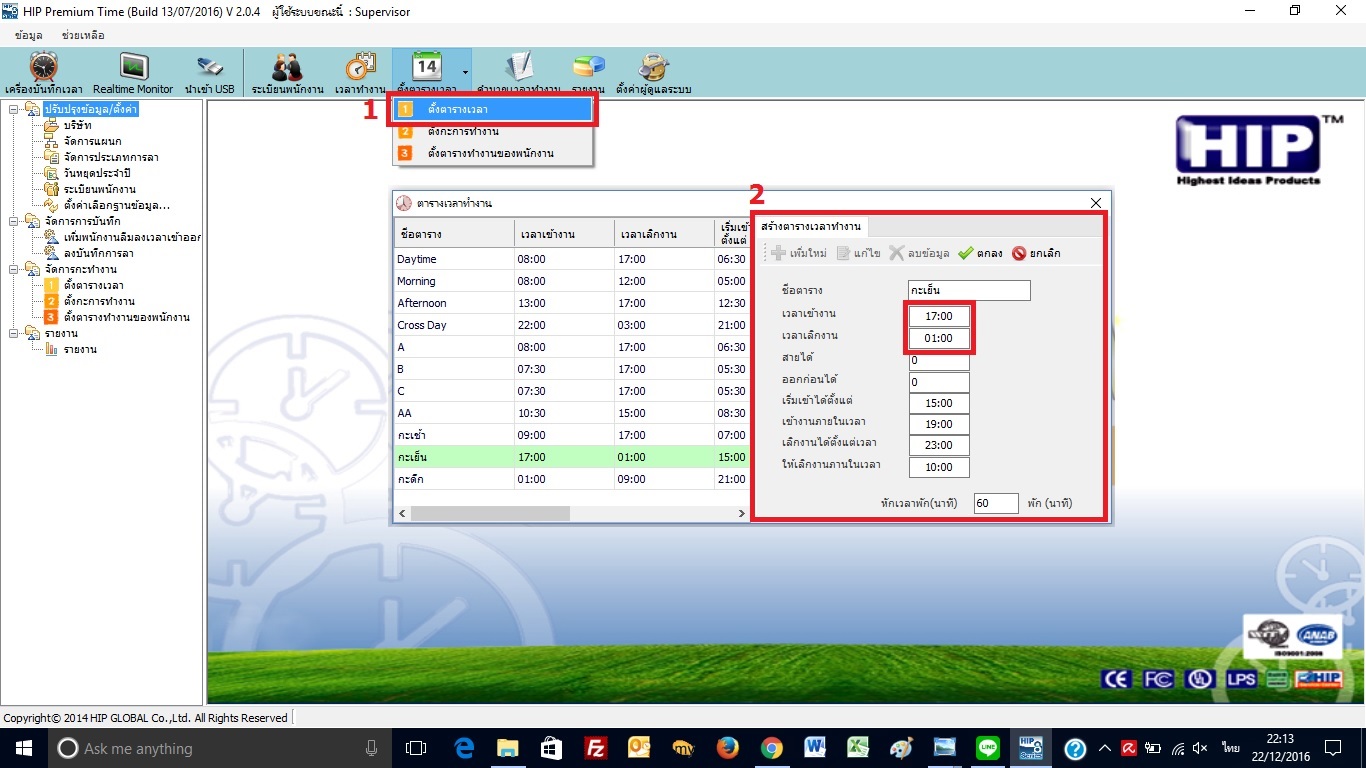
เมื่อเราตั้งตารางเวลาเรียบร้อยแล้ว เราก็จะได้เวลาทำงานของกะนี้ขึ้นมา หลังจากนี้ก็ไปที่ขั้นตอนถัดไปได้เลย "ตั้งตารางเวลา" เลือกข้อ 2 "ตั้งกะการทำงาน" โปรแกรมก็จะ pop up หน้าต่างใหม่ขึ้นมา ให้เราคลิ้กที่ "เพิ่มใหม่" โปรแกรมก็จะสร้างไอคอนภาพคน 3 คน ขึ้นมา แล้วก็ให้เรากดที่ภาพคนดังกล่าว เลือก "แก้ไข" เพื่อทำการแก้ไขชื่อจาก new ship เป็นชื่อกะที่เราต้องการ เช่น กะเย็น เมื่อเปลี่ยนชื่อกะเรียบร้อยแล้วให้เรากดเลือกกะดังกล่าว "กะเย็น" และคลิ้กที่เครื่องหมาย + "เพิ่มตารางการทำงาน" โปรแกรมก็จะ pop up หน้าต่างอีกหน้าต่างขึ้นมาเพื่อให้เรากำหนดตารางการทำงาน คลิ้กที่ "เพิ่มใหม่" แล้วก็เลือกตารางที่เราสร้างตามวิธีการสร้างด้านบน เมื่อเลือกเรียบร้อยแล้ว ก็ลองดูว่ามีการทำงานล่วงเวลาหรือไม่? หากมีโอทีก็ให้กำหนดเวลาที่เริ่มโอทีลงไปเมื่อกำหนดเรียบร้อยแล้วให้ดูว่ากะนี้มีวันหยุดวันไหนบ้าง เช่น หยุดเสาร์อาทติย์ ก็ให้ "คัดลองจันทร์-ศุกร์" และกด ตกลง เป็นอันเรียบร้อยในการตั้งกะแบบข้ามวัน
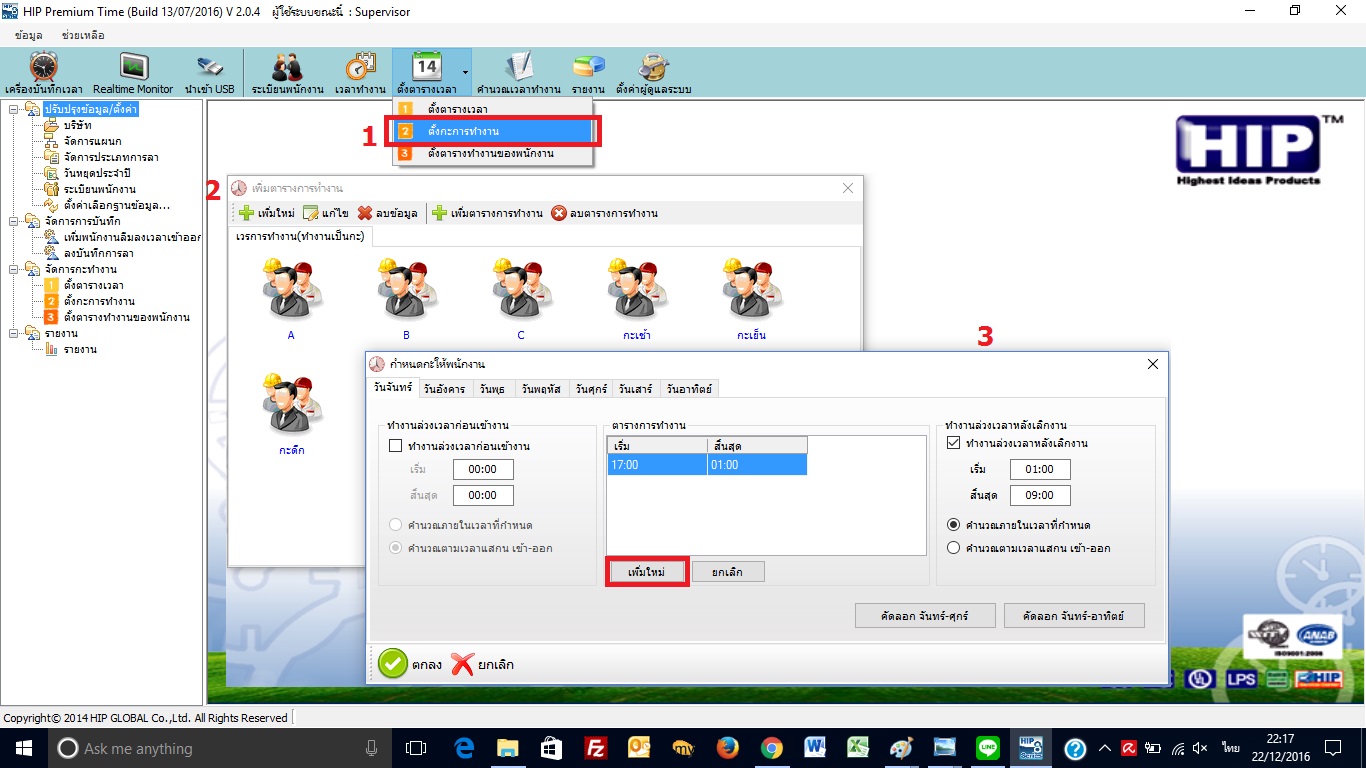
เมื่อกำหนดตามขั้นตอนที่ 1 และขั้นตอนที่ 2 เรียบร้อยแล้ว เหลือเพียงแค่กำหนดกะให้กับพนักงาน พนักงานท่านใดจะใช้กะนี้จากวันไหนถึงวันไหน ก็ให้เลือก "ตารางการทำงาน" เลือกข้อ 3 "ตั้งตารางการทำงานของพนักงาน" วิธีการตั้ง ให้เราเลือกแผนที่ต้องการหลังจากนั้นก็เลือกพนักงาน และคลิ้กที่ "กำหนดกะให้พนักงาน" แล้วก็ให้ระบุวันที่เริ่มต้นกะและวันที่สิ้นสุดกะลงไปได้เลย.. อ้อ กะต้องเลือกเป็นกะตามที่ตั้งชื่อไว้ในขั้นตอนที่ 2 ด้วยนะ!

ทุกเรื่องราวเกี่ยวกับเครื่องสแกนลายนิ้วมือ เครื่องสแกนใบหน้า ไม้กั้นรถยนต์ นาฬิกายาม เราพร้อมนำมาเผยแพร่และอัพเดทให้ทราบกันทุกวันเพียงติดตามเรา รับรองท่านจะพบวิธีการและเทคนิคที่จะช่วยให้ใช้งานสินค้าได้ง่ายขึ้น
www.charoenfingerscan.com